ベルギー発の2D・3D CADソフトであるBricsCADは、豊富な機能が揃っておりプロの現場でも頻繁に採用されている製品です。上手く機能を使いこなすことで、ハイエンドな大規模プロジェクトでも高い生産性とクオリティを実現できるでしょう。
この記事では、そんなBricsCADを有効活用するためのコマンド利用について、その概要や主な機能の一覧を紹介します。コマンド一覧を探している場合や、コマンドの使い方を身に付けたい場合は参考にしてください。
BricsCADの強み
BricsCADは国内外を問わず広く採用されているポピュラーなCADソフトです。同製品が高く評価されている理由としては、以下のような強みがあることが挙げられます。
2D・3Dの両方に対応している
BricsCADは、2Dと3Dの両方に対応している便利なCADソフトです。2Dと3Dの両方を利用したい場合に、目的に合わせてソフトを使い分ける必要がないので、効率的な業務環境を整備するのに役立ちます。
2Dの図面を3Dモデルに起こすようなシーンで活躍するため、設計業務をBricsCADで完結できるのは便利なポイントです。
豊富な料金プランを備えている
CAD製品は優秀なものが多く揃う反面、ものによっては高価でなかなか導入ができないというケースもあるでしょう。一方でBricsCADは予算に限りのある事業者でも気軽に利用できるよう、複数の料金プランで提供されているのが特徴です。
最も安価なものは2D機能に限定されているものの、3D CADは必要ないという方にはありがたいサービスです。また、2Dと3Dの両方を使えるプランにもいくつかの種類があり、標準プランと専門的な機能を備えたプランで、使い分けられます。
多様なCADソフトと互換性を持つ
BricsCADは単体での運用でも十分に高いパフォーマンスを発揮しますが、必要に応じて他のソフトとの連携も可能なので、関係者間のコミュニケーションコストの改善に役立ちます。
CAD製品は保存するファイル形式や読み込める形式が限定されていることもあります。一方でBricsCADはこのような制約が生まれないよう、AutoCADをはじめとする、ポピュラーなCAD製品との互換性を確保し、シームレスな作業の遂行が可能です。
BricsCAD以外のソフトを使っているユーザーとの連携を高め、生産性向上に貢献します。
BIM運用にも対応している
BricsCADは基本的にCADソフトとしての運用を想定している製品ですが、BricsCAD BIMと呼ばれるプランを利用すれば、BIMデータを扱うこともできるようになります。
BIMは近年採用が進んでいる次世代の3Dモデル形式で、高度なプロジェクト開発には欠かせない技術となってきています。このような最先端の技術活用においても、BricsCADの存在価値は非常に高いと言えるでしょう。
BricsCADのコマンド機能とは
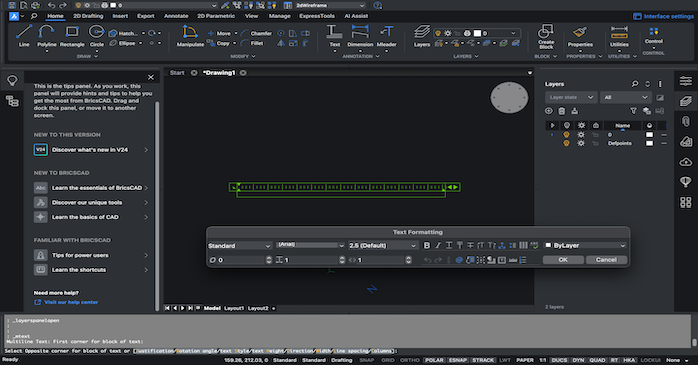
BricsCADは多様なツールを内蔵している高機能なCADソフトですが、BricsCADをより有効活用する上で知っておきたいのが、コマンド機能です。
コマンド機能とは、BricsCADの画面下部に用意されているコマンド入力ウインドウに特定の文字列を入力することで、すぐにツールを呼び出すことができる仕組みです。
通常であれば専用のパネルからツールを呼び出したり、メニューからクリック操作でツールを選ぶ必要があります。コマンド機能は文字列の入力だけですぐにツールを呼び出せるため、便利です。
コマンド機能を有効活用できれば、日々の作業の生産性にも良い影響をもたらすでしょう。
BricsCADのコマンド機能を活用するメリット
BricsCADを使ったコマンド操作は、ユーザーがコマンドを正しく覚えておく必要があるため、その手間がかかるのは間違いありません。ただ、コマンドを上手に覚えて使いこなせるようになれば、
- 作業時間の削減
- 複雑な機能の呼び出し
といったメリットが得られるので、活用できるに越したことはありません。
まず、コマンド機能の活用は各種ツールの呼び出しにかかる手間を削減できるので、作業時間の削減につながります。あちこちとツールを探し回るより、常に定位置にあるコマンドラインに指定のコマンドを入力した方が、効率が良いことも多いものです。
また、コマンド機能を使いこなすことができれば、通常のパネルでは用意されていないような少し複雑な操作も実行することが可能です。込み入った作業をいつでも実行できるようになるので、より高度なクオリティを実現したい場合に有効です。
コマンド機能の使い方
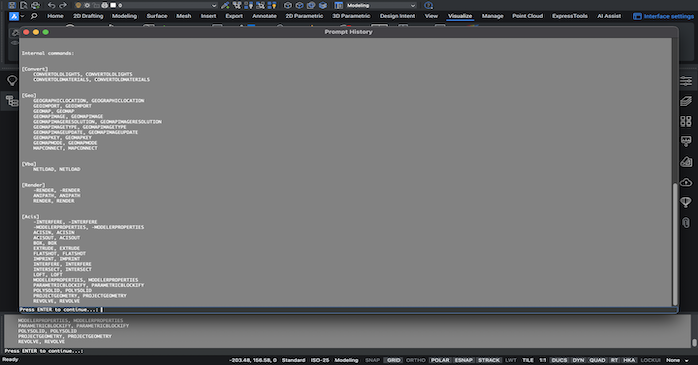
コマンド機能を使用するには、
- Shift+F2を入力する
- 「パネル」から「コマンドライン」を選択する
- ステータスバーの左側をクリックする
といった方法で入力を行えるようになります。BricsCADではデフォルトで画面下部にコマンドラインが表示されていますが、もし表示されていない場合は上記の手続きを試してみましょう。
また、コマンドラインは図面にドッキングした状態で運用するか、独立したウインドウとして運用するかを選ぶこともできます。これらを切り替えるには、コマンドラインの上端を長押しした上で、マウスを操作することで可能です。
また、閉じる(x)ボタンを押すとコマンドラインを消すこともできるので、使用しない場合は消しておくのも良いでしょう。
BricsCADの主なコマンド一覧
BricsCADには実に多くのコマンドが用意されているため、そのすべてを一度に覚えるのは少々困難です。ここでは、BricsCADを使用していて頻繁に用いることになる主なコマンドをピックアップして、一覧形式で紹介します。
AI_BOX
AI_BOXは、直方体の3Dモデルを生成するためのコマンドです。コマンドを入力することで、迅速に直方体を表示し、編集することができます。
AI_BOXの他にも、「AI_」とつく名前のコマンドが複数存在します。これらのコマンドを覚えておくと、すぐに好きな形の3Dモデルを表示することができるため、覚えておくと便利です。
BASE
BASEは図面の挿入基点を定義するためのコマンドです。図面上に点を指定して基点を決めるか、X,Y,Zの座標軸を指定して基点を定めることができます。
図面を別の図面にエクスポートして使用するときなどに、基点を決めておくと正しく図面を表示・挿入することが可能です。
DIM
DIMは寸法タイプを作成する際に使用するコマンドです。図面上で使用する寸法の規格を定義することができるので、一つ一つの寸法指定の際に何度も同じ操作を繰り返す必要がなくなります。
また、特定の寸法を指定したい場合は「DIMANGULAR」や「DIMDIMCONTINUE」のように、所定のコマンドを入力することでピンポイントに実行することも可能です。
FILEOPEN
FILEOPENは、コマンドラインを使ってファイルを開くためのコマンドです。ファイルの展開はメニューから行うこともできますが、コマンドライン主体の操作に慣れてくると、こちらの方が面倒な操作がなく便利なケースも出てきます。
IMPORT
IMPORTは、外部からデータを読み込む場合に使用します。読み込み可能なファイルはDXFファイルやSKPファイルなど、多様な形式に対応しているので積極的に活用しましょう。
| AI_BOX | 直方体モデルの生成 |
| BASE | 基点の設定 |
| DIM | 寸法の設定 |
| FILEOPEN | ファイル展開 |
| IMPORT | ファイル読み込み |
コマンド運用を効率化するBricsCADのコマンドについて
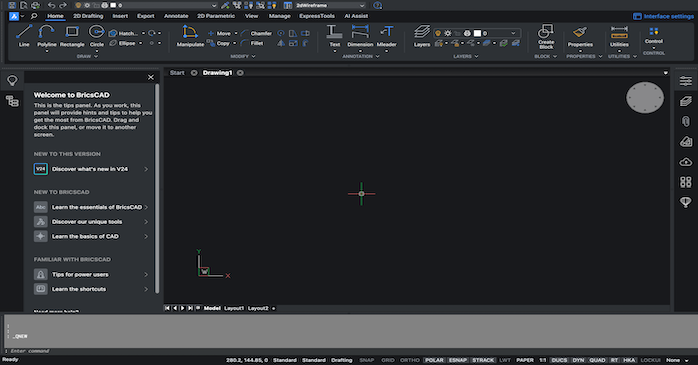
BricsCADのコマンド操作をより効果的に実施したい場合には、
- COMMANDS
- COMMANDLINE
といったコマンドも覚えておくと便利です。
COMMANDSは、現在使用しているBricsCADのプランに応じて使用可能なコマンドを一覧で表示してくれる便利な機能です。使用できるコマンドが整理された状態で表示されるので、効率よく利便性のあるコマンドを覚える上でのサポートとなるでしょう。
COMMANDLINEは、コマンドラインを表示するためのコマンドです。ちなみにCOMMANDLINEHIDEはコマンドラインを隠すためのコマンドなので、不要の際はこちらを入力して消しておくと良いでしょう。
BricsCADのコマンドを有効活用するポイント
BricsCAD上でコマンドを有効活用するためのポイントとしては、
- よく使うコマンドから記憶していく
- 習慣的にコマンドを使うようにする
の2つを意識しておくことです。BricsCADにはとても一朝一夕では覚えられないほどコマンドの数が充実しているため、まずは頻出のコマンドから覚えていくのが有効です。自身の作業ルーティンを振り返り、それに対応するコマンドがあるかどうか、調べながら使ってみると良いでしょう。
また、コマンドは意識的に使うようにしないとついつい既存のツールパネルなどに頼ってしまいがちとなるため、この点も注意が必要です。コマンドを少しでも早く使えるようになるためには、多少無理やりにでもコマンドを使うよう心がけ、どうしてもコマンドがない操作のみコマンド利用を諦めるくらいのモチベーションがおすすめです。
BricsCADのコマンド一覧まとめ
この記事では、BricsCADにおけるコマンドの中で、よく使用するものをピックアップし、一覧で紹介しました。BricsCADには多数のコマンドがありますが、これらを一覧などに整理し確認することで、より身近に使用することができます。
また、BricsCAD上でコマンドを一覧表示する機能も備わっているので、外部サイトなどを参考にするのはもちろん、積極的に内部機能も活用してコマンドを身につけましょう。






